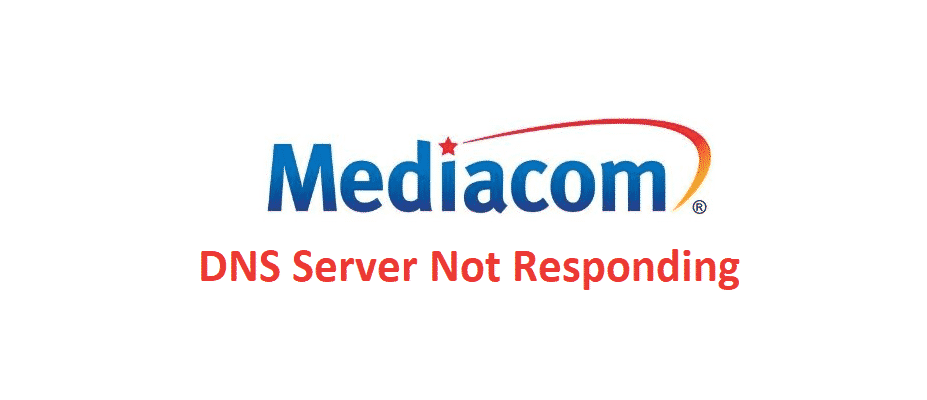فهرست مطالب
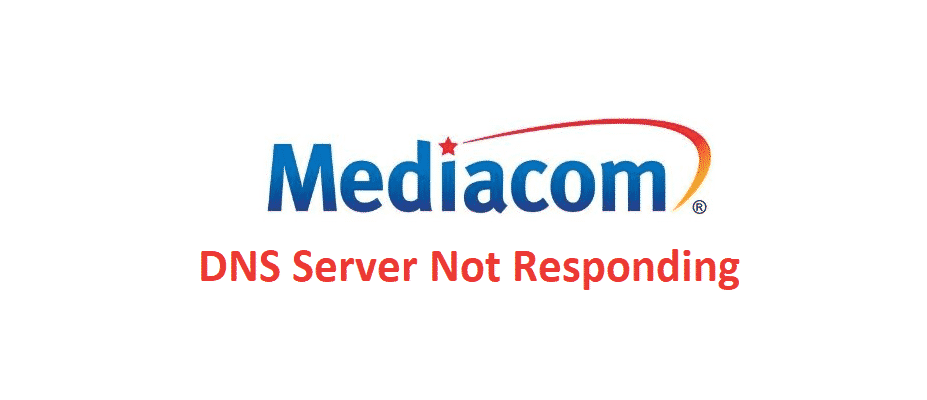
سرور dns mediacom پاسخ نمیدهد
Mediacom یک ارائهدهنده خدمات معروف به خاطر برنامههای تلویزیون، اینترنت و تلفن است که آن را برای کاربران مختلف در یک زمان مناسب میکند. در مقابل، پاسخ ندادن سرور DNS Mediacom می تواند باعث مشکلات اتصال به اینترنت شود. در این مورد، ما راهحلهای آسانی را بیان کردهایم که به سادهسازی اتصالات اینترنتی کمک میکند.
Server DNS Mediacom پاسخ نمیدهد
1) تنظیم مجدد
همچنین ببینید: COX Technicolor CGM4141 Review 2022برای شروع، کاربران باید با راه اندازی مجدد روتر شروع کنند. هنگام راه اندازی مجدد روتر، توصیه می شود کابل برق را برای چند دقیقه به برق وصل نگه دارید. بعد از چند دقیقه می توانید کابل برق را وصل کنید و اتصال اینترنت را بهینه می کند. از طرف دیگر، اگر راهاندازی مجدد روتر جواب نداد، میتوانید روتر را ریست کنید.
برای بازنشانی روتر به تنظیمات پیشفرض، دکمه ریست را با پین تیز یا گیره کاغذ به مدت ده ثانیه فشار دهید. . روتر را ریست می کند و تنظیمات پیش فرض بازیابی می شود. علاوه بر این، می توانید صفحه وب پیکربندی روتر را نیز باز کنید و دکمه تنظیم مجدد را در آنجا برای بازنشانی مبتنی بر وب فشار دهید. در مجموع، بازنشانی باید خطا را برطرف کند.
2) بازنشانی آدرس IP & DNS Cache
همچنین ببینید: جاکلیدی برای ذخیره وای فای پیدا نمی شود: 4 رفع مشکلوقتی صحبت از استفاده از روترها و خدمات Mediacom و مشکل با یک سرویس دهنده DNS پاسخگو نیست، باید آدرس IP را بازنشانی کنید و کش DNS را پاک کنید. به این دلیل،باید ipconfig و netsh را به خط فرمان اضافه کنید. هنگامی که دستورات را در خط فرمان تغییر دادید، فراموش نکنید که آن را به عنوان مدیر اجرا کنید تا یک نتیجه امیدوارکننده داشته باشید.
3) حالت ایمن
هنگام استفاده از Mediacom، می توانید برای حل مشکل عدم پاسخگویی سرور DNS از رایانه در حالت ایمن استفاده کنید. به همین دلیل، حالت ایمن راه اندازی تشخیصی ویندوز است و در صورت عدم کارکرد بهینه رایانه به دسترسی محدود به ویندوز کمک می کند. هنگامی که رایانه خود را در حالت ایمن روشن می کنید، مشکلات سرور DNS را عیب یابی می کند.
همچنین، به خاطر داشته باشید که حالت ایمن فقط در Windows 10، Windows 8، Windows XP، Windows 7 و Windows در دسترس است. ویستا اگر رایانه پس از راهاندازی در حالت ایمن به خوبی کار میکند، برنامههای شخص ثالثی نصب کردهاید که باعث ایجاد چنین خطاهایی میشوند، زیرا میتوانند با DNS تداخل داشته باشند.
4) درایورها
برای افرادی که از Mediacom برای نیازهای اتصال به اینترنت و شبکه خود استفاده می کنند، باید مطمئن شوند که سیستم با جدیدترین درایورهای آداپتور شبکه تنظیم شده است. به خاطر داشته باشید که مشکلات سرور DNS پاسخگو نمی تواند ناشی از درایورهای نادرست یا قدیمی باشد. برای این منظور می توانید Snappy Driver Installer را روی رایانه خود دانلود کنید.
در نتیجه درایورهای رایانه و آداپتور شبکه را اسکن می کند. اگر بهروزرسانیها در دسترس باشند، بهطور خودکار درایورها را دانلود میکند، بنابراین اینترنت بهتری دارداتصال همچنین، در حین بارگیری بهروزرسانیهای درایور، از در دسترس بودن یک اتصال اینترنتی پایدار و پرسرعت اطمینان حاصل کنید.
5) ISP
اگر روشهای عیبیابی از این مقاله به حل مشکلات سرور DNS که پاسخگو نیست کمکی نکرد، بهتر است با ارائه دهنده خدمات اینترنت تماس بگیرید. ارائهدهنده خدمات اینترنت میتواند بررسی کند که آیا مشکلی در سرورهایش وجود دارد و برای راحتی شما آن را عیبیابی کند.